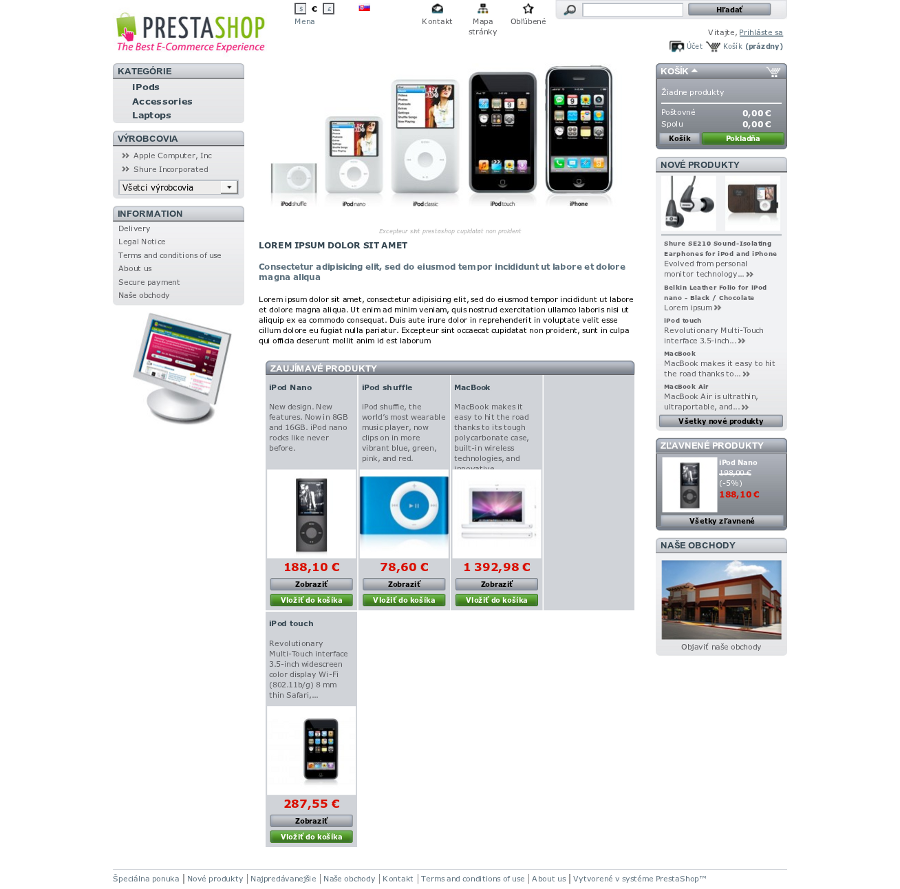Jazyková verzia
Rýchla navigácia
Postup inštalácie Prestashop e-Commerce na serveroch EURONETu
- 1. Zo stránok www.prestashop.com si stiahneme Prestashop e-Commerce. Pre stiahnutie je potrebné vyplniť iba pár údajov ako sú meno, e-mail a podobne. Tento návod je určený pre verziu 1.4.5.1. Táto verzia obsahuje slovenskú lokalizáciu, avšak inštalátor je v angličtine.
- 2. Stiahnutú inštaláciu Prestashopu, súbor prestashop_1.4.5.1.zip rozbalíme a cez FTP pripojenie skopírujeme na server.
- 3. Vo webovom prehliadači otvoríme stránku servera kde sme Prestashop rozbalili, teda www.vasa_domena.sk. Zobrazí sa uvítacia stránka inštalátora. Zaškrtneme pole I agree to the above terms and conditions (súhlasím s vyššie uvedenými podmienkami) a pokračujeme tlačidlom Next (ďalej).
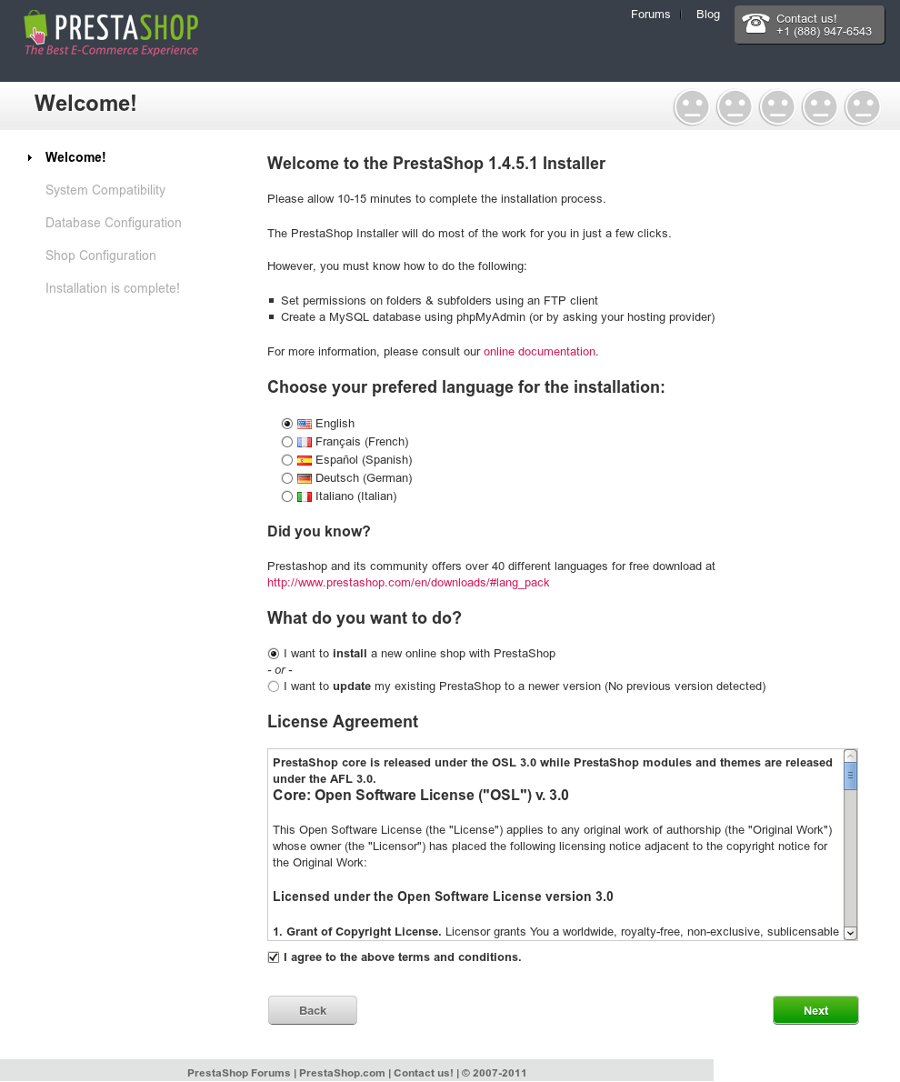
- 4. Inštalátor skontroluje systémové požiadavky a kompatibilitu. Nevyskytli sa žiadne chyby a môžeme teda pokračovať nastavením databázového pripojenia.
- 5. V klientskej zóne v sekcí MySQL databáza vytvoríme databázu pre Prestashop. Podobne ako na obrázku nižšie vyplníme nastavenia pre databázový server a overíme správnosť týchto nastavení kliknutím na tlačidlo Verify my database settings (skontrolovať nastavenia databázy). Ak je všetko v poriadku pod tlačidlom sa zobrazí nápis na zelenom pozadí Database is connected (databáza pripojená).
- 6. Podobne vyplníme emailovú adresu v časti E-mail configuration (nastavenie e-mail). Zadáme našu emailovú adresu a posielanie emailov overíme kliknutím na tlačidlo Send me a test e-mail (zaslanie testovacieho e-mailu). Testovací e-mail nám bude doručený teda môžeme pokračovať v inštalácií tlačidlom Next (ďalej).
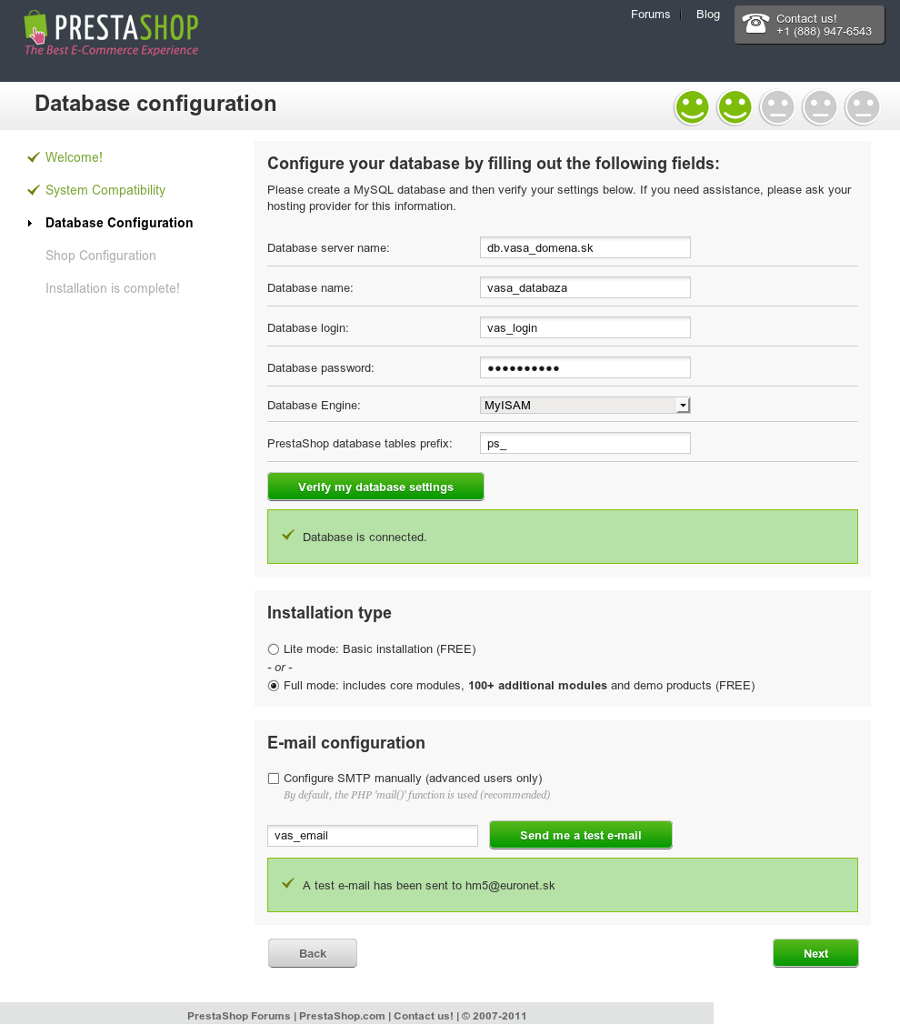
- 7. Pre správnu funkčnosť obchodu je potrebné vyplniť identifikačné údaje ako sú Názov obchodu (Shop Name), predvolená krajina (Default Country), logo obchodu a ďalšie údaje podobne ako na obrázku, vrátane hesla a emailovej adresy pomocou ktorej sa po inštalácií prihlásime do správcovskej časti Prestashopu, tzv. "backend".
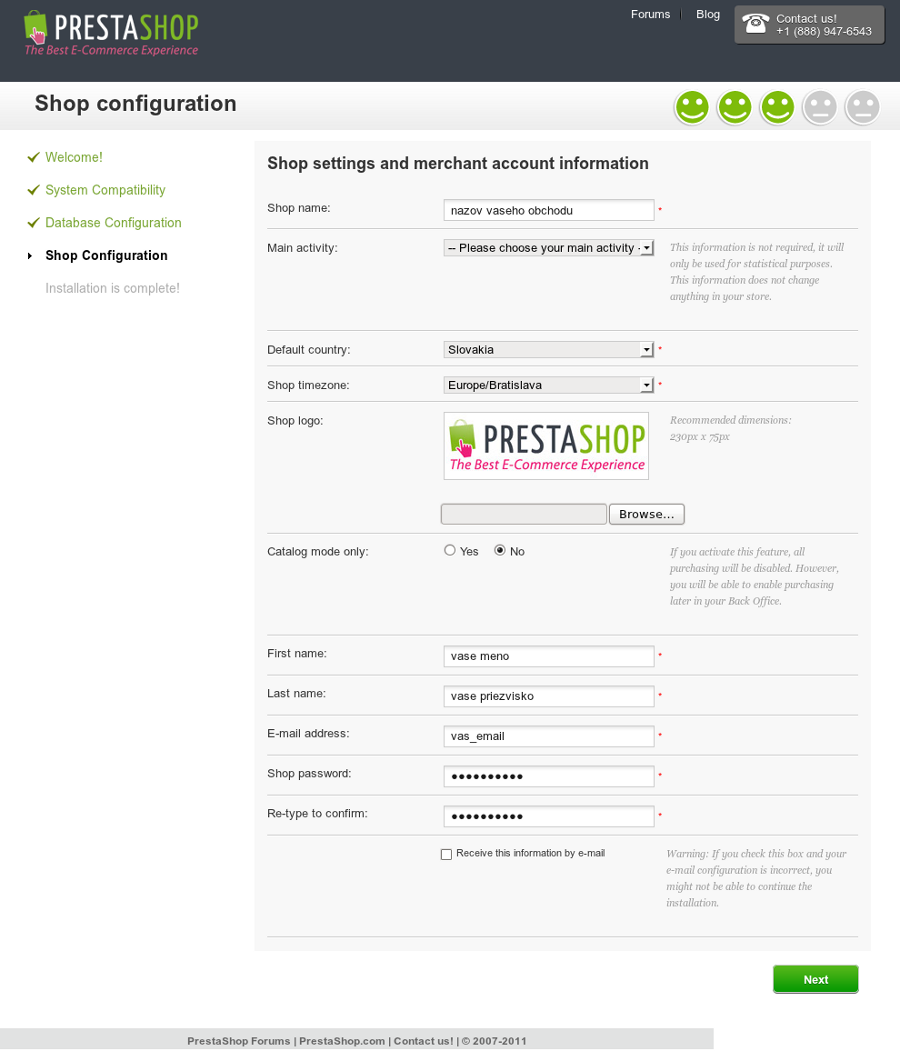
- 8. Inštalácia Prestashopu je dokončená, ale predtým ako začneme používať náš obchod je potrebné vykonať pár bezpečnostných nastavení.
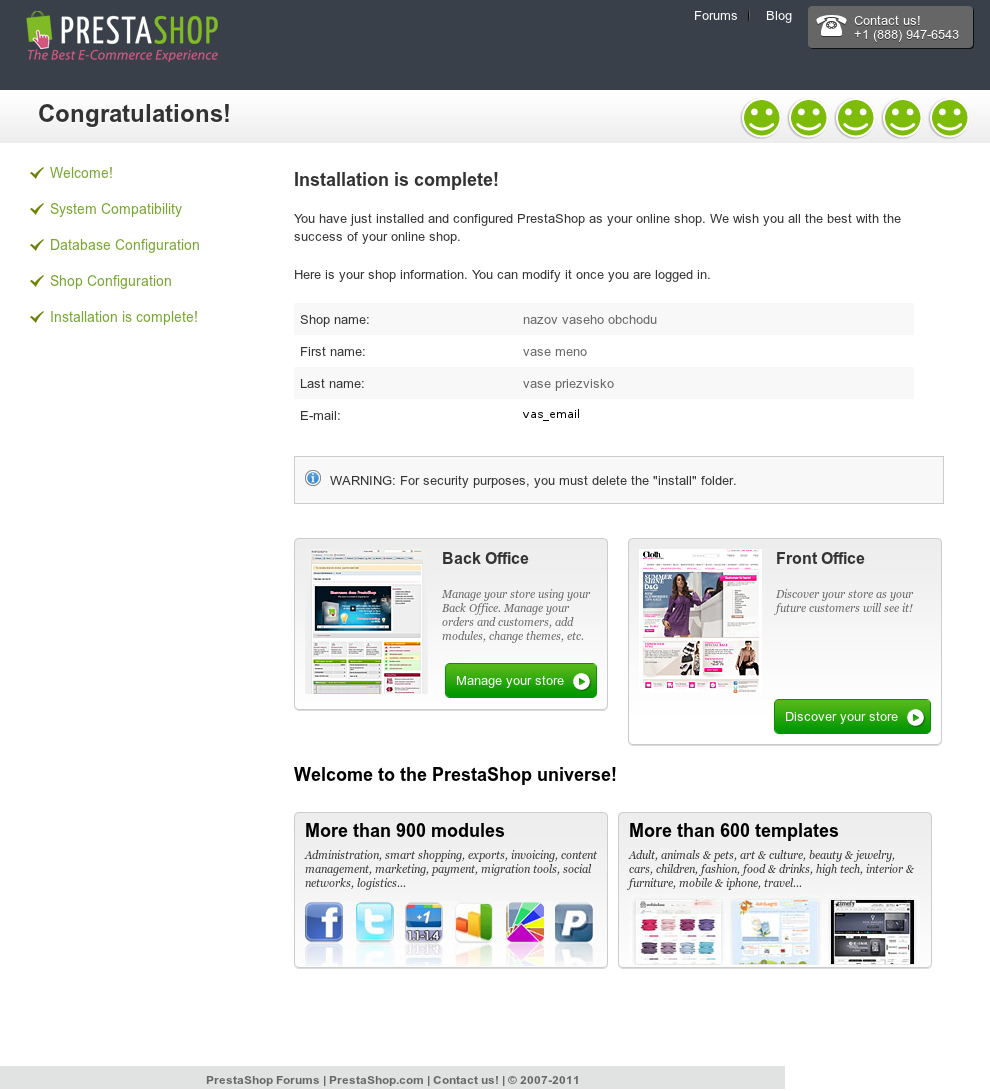
- 9. Prihlásime sa cez FTP pripojenie na server a vymažeme priečinok inštalácie install.
- 10. Premenujeme priečinok admin na nejaký iný, napríklad admin123.
- 11. Náš nový obchod je teraz pripravený na používanie. Ďalšie nastavenia sa vykonávajú v administrátorskej časti Prestashopu, teda v prehliadači si otvoríme stránku "www.vasa_domena.sk/admin123/". Na obrázku je zobrazená úvodná stránka nášho nového e-shopu s nainštalovanými vzorovými dátami.